
パソコン上で作図したデータをそのまま立体物として出力する3Dプリンタは、現在新しい造形技術として注目を集めています。以前までは手作業が基本だった鉄道模型をはじめとしたホビー分野においても、こういったデジタル機器を活用したモデルも増えてきました。特に3Dプリンタは手作業では難しかった正確かつ精度の高いディテール表現を、データを作ってプリンタに送信するだけで実現できるようになりました。今回は3D-CADで車両データを製作する前に、3D-CADソフトである「Fusion 360」を使ってまずはソフトに慣れるところから始めてみます。
↓「Fusion 360」の様々な機能をスクショ画面を使って解説!↓
■まずはソフトに触れるところから始めよう!
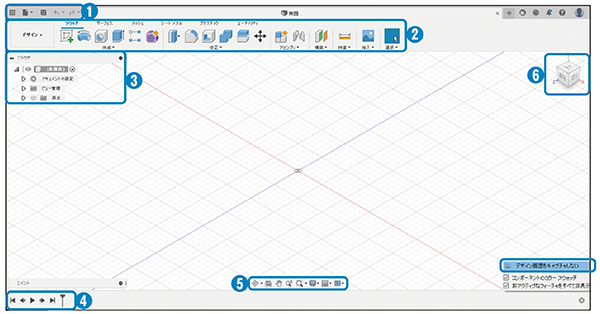
▲Fusion 360の画面。番号順に1番が「アプリケーションバー」、2番が「ツールバー」、3番が「ブラウザ」、4番が「タイムライン」、5番が「ナビゲーションバー」、6番が「ビューキューブ」となる。
こちらの画像がFusion 360の新規デザイン画面です。こちらの画面に作図をしていきます。まずはソフトの基本的なツールや特性を理解するために、形状や寸法は気にせず「お絵かき」感覚で気軽に作図をしてみましょう。手順としてはまずは平面(2D)で作図をして、それを押し出すように3D(立体)に起こしていくイメージになります。
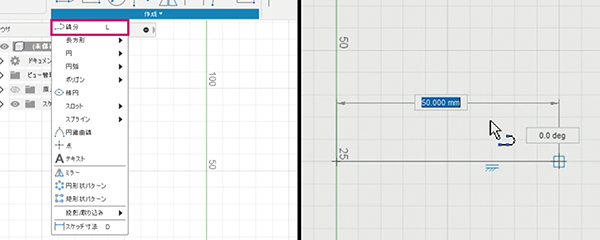
まずは直線を描いてみます。スケッチ作成タブの線分ツールを選択し、始点となる位置をクリック。続けて線の長さ(終点)をクリックすると簡単に直線を引くことができます。そこからさらに長方形は、長方形ツールを選択した上で縦・横の数値をキーボードで打ち込み、任意の大きさに設定することができます。続いてスケッチ作成タブにある円や円弧といった図形もチャレンジしてみましょう。
また、ただ作図をしているだけではなかなかモチベーションが上がりませんので、長方形であれば車体本体、円であればヘッドライト、円弧であれば屋根上の複雑な配管などを作図していると想定しながらやると、より身につくでしょう。
■覚えておいて損はない!便利なツールたち
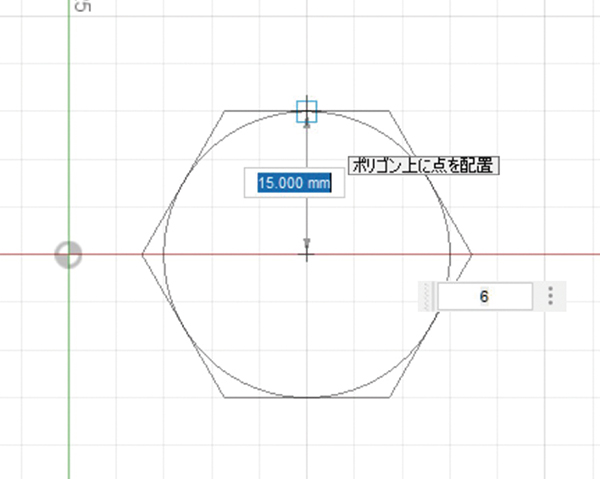
複雑な形をした鉄道車両を3D-CADで作図する上でソフト上にある様々な機能は存分に活用していきたいところ。たとえば上図のポリゴンツールでは多角形を作るのに適したツールとなっています。台車や床下機器といったディテール部分に多く存在する六角ボルトなどを簡単に描くことができます。
また、左右対称であることも多い鉄道車両にとっては反転・複製ができるミラーツールは必ず覚えておきたい機能の一つです。こちらは反転したい図形の中心線を選択、その後反転させたい図形を選択し決定すると、選択した中心線を対称に図形が反転・複製がされます。これを使うことで線対称な図形であれば、作図するのは片方だけで済むので作業の省力化が可能となるのです。
■修正ツールを使いこなしてより複雑な図形にチャレンジ!
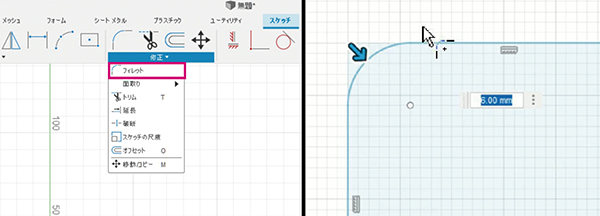
修正ツールでは作図した図形を細かく修正することができます。フィレットツールでは図形の角に「R(丸み)」をつけることができます。こちらはRをつけたい角、または2辺を選択したのち、カーソルの移動または数値入力で決定することができます。なお上図のフィレットの下にある「面取り」ツールも同様に角処理のツールですが、こちらはRではなく角を落とすことができます。

▲上2枚の図がトリムツールを使った線分の部分削除、下1枚が延長ツールを使用した線分の延長。
トリムツールではその名の通り図形の不要な部分を削除することができます。使い方は削除したい線分をクリックして選択、するとその部分が赤く表示(上図上側の2枚のうち左)されるので、そのまま実行すると線が削除されます。なお線分が失われると図形の「面」としては成立しなくなります。
逆に延長ツールでは欠けている部分を延長することが可能です。延長したい線分を選択すると延長する線分が自動的に表示されます(上図下側の赤線部分)。なお、延長ツールの下にある「破断」ツールはその逆で、線分上で選択した点を境に線分を削除する際に使います。
■いよいよ立体へ!3Dに「押し出して」みよう!
ここからは図形を2D(平面)から3D(立体)にしてみましょう。理屈としては平面のX軸Y軸に加えて奥行きとなるZ方向の軸が加わることで3Dとなるのですが、イメージとしては「押し出す」動作を行ないます。
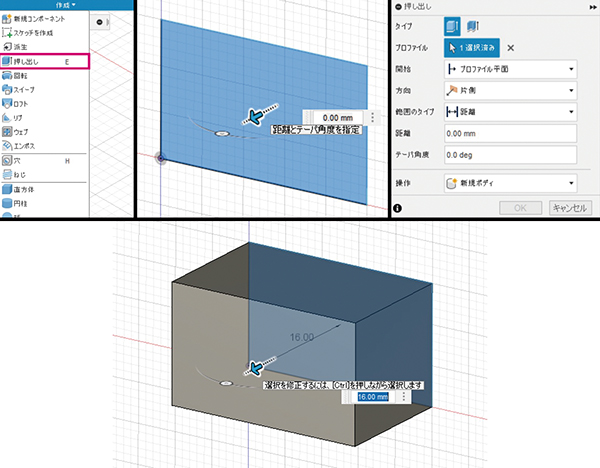
▲平面(2D)を「押し出して」立体(3D)にする図。
作図した2Dの平面を3Dの立体にするためには「作成」→「押し出し」ツールを使用します。立体にすると、生成された各面に対しても同様に作用するので、図形の拡大縮小や添削もその後行うことができます。ちなみに、押し出す作用は2Dの「面」を引っ張る動作になることから「プル」と呼ばれます(以降プルと表記)。
さらに便利な機能として「コイルツール」では簡単にスプリング状の立体を作図でき、これは鉄道模型では台車やパンタグラフといったスプリングを作図する際に便利な機能といえます。さらに「ロフトツール」では異なる2つの図形を選択して実行すると、その間の立体物を自動生成してくれるツールです。これは車両の前頭部でも特に流線型や局面で構成された、数値では表しにくい形状を表現するのに適したツールと言えるでしょう。また、3Dでもミラーツールがあり、こちらを活用することで半分まで作った車体や前頭部を反転・複製させて作業を省力化することができます。
これらでプルした立体物の精度をより上げるために、作図した図形を修正ツール各種を使って加工していきます。2D同様にフィレット・面取りツールでは角の処理が可能であり、プレス・プルツールではオブジェクトの一面を一挙に押し出したり、引っ張ったりもできます。
また結合ツールは2つ以上のオブジェクトを1つに統合できるツールとなっており、オブジェクト同士の面が接しているか重なっているかしていると実行することができます。また逆に、分割するツールも存在します。
↓「Fusion 360」の様々な機能をスクショ画面を使って解説!↓
このように、3D-CADを使ったモデリングは2Dを基本とした上で3Dに「押し出して」作っていることがわかるかと思います。3Dで鉄道模型を作ってみたい!という方は、まずソフトを手に入れた上でこうした図形を画面上で立体にしてみるところから始めてみると良いでしょう。
◆3Dモデリングに触れ合えるイベント!鉄道模型3Dプリンタ モデラーズミーティング2023 秋葉原&オンラインで開催!
昨年夏に発売された「鉄道模型3Dプリンタガイド2」読者並びに鉄道模型3Dモデラーを対象とした技術交流イベント「鉄道模型3Dプリンタ モデラーズミーティング×CAD鉄ミートアップVol.3.5」を、2023年2月23日(木・祝)東京・秋葉原の「DMM.make AKIBA」で開催します!また、リアル会場以外にも、「鉄道模型3Dプリンタガイド2」の著者、永井健太先生による読者限定セミナーはオンラインでも開催予定!詳しくは上記リンクからチェック!



 ◆詳しくはこちらから!(※要事前予約)
◆詳しくはこちらから!(※要事前予約)

